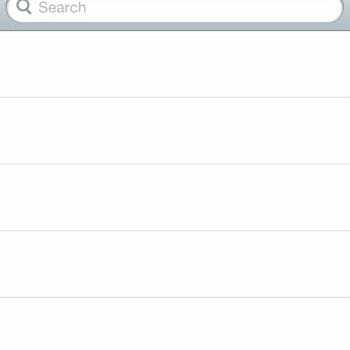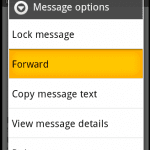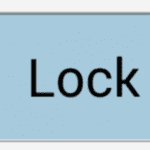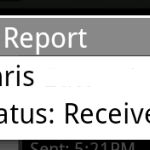De Mitch Bartlett39 comentarii
Puteți partaja imagini pe dispozitivul dvs. Android trimițându-le prin e-mail sau mesaj text. Iată cum.
Trimiteți o fotografie prin mesaj text
- Deschide "Mesaje” aplicație.
- Selectează + pictograma, apoi alegeți un destinatar sau deschideți un fir de mesaje existent.
- Selectează + pictograma pentru a adăuga un atașament.
- Apasă pe aparat foto pictograma pentru a face o fotografie sau atingeți Galerie pictogramă pentru a căuta o fotografie de atașat.
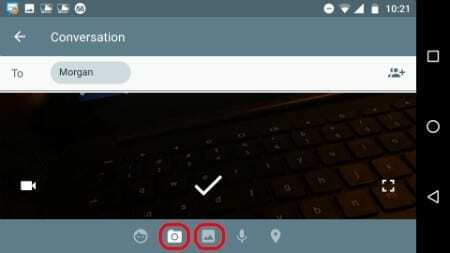
- Adăugați text dacă doriți, apoi atingeți butonul MMS pentru a trimite imaginea cu mesajul text.
Trimiteți o fotografie prin Gmail
- Deschide "Gmail” aplicație.
- Apasă pe Pix pictograma pentru a începe un mesaj nou sau pentru a deschide un fir de mesaje existent.
- Introdu adresa de e-mail a destinatarului în „La" camp.
- Apasă pe Agrafă de birou pictograma, apoi alegeți „Ataseaza fisier“.
- Navigați și selectați imaginea pe care doriți să o atașați.
- Completează-ți mesajul, apoi trimite-l. Fișierul dvs. va fi atașat la mesaj.
Trimiteți fotografii din aplicația Fotografii
- Deschide "Fotografii” aplicație.
- Atingeți și mențineți apăsată imaginea pe care doriți să o trimiteți. În plus, puteți selecta orice alte fotografii pe care doriți să le trimiteți.
- Selectează "Acțiune”
 buton.
buton. - Selectați metoda pe care doriți să o utilizați pentru a trimite imaginea („Gmail”, „Mesaje”, etc.).
Această postare se aplică pentru Android versiunea 7 (Nougat).
S-ar putea sa-ti placa si